「Bloggerに動画をアップロードすると画質が劣化」でも軽く触れましたが、普通に動画をBloggerにアップすると画質が非常に劣化します。
YouTube経由で動画を埋め込みした方が綺麗な動画をアップできます。
Bloggerのアカウントを所持しているのであればYouTubeのアカウントも普通は持っていると思いますので利用しない手はないです。
(あえてアカウントを統合しない人もいるとは思いますが・・・・)
今回はその一連の手順を投稿します。
YouTubeに動画をアップする
YouTubeにログイン後、画面右上のアップロードをクリック
動画ファイルをドラッグ&ドロップで選択し、動画公開レベルを選択します。
限定公開か公開を選択しましょう。
アップロードが完了したら動画のサムネイルを選択しましょう。
ここでも動画の公開レベルが選択できますので、ここで変更してもOKです。
「埋め込みコード」をクリックして下の欄のコードをコピーします。
Bloggerの記事に動画のコードを埋め込む
Bloggerの投稿画面に行き「HTML」タブをクリックしてコードを貼り付けします。
これでYouTubeに投稿した動画をBloggerの記事に貼り付けできました。
ちなみに以下のようにコードを取得して貼り付けなくても記事に動画を貼り付ける方法もあります。
記事の投稿画面で「動画を挿入」をクリック後、「YouTubeのマイ動画」タブをクリックして選択する。
マイ動画から選択した方が簡単かもしれません。
動画画面のサイズや表示方法などは、コードを修正することで変更できます。
コードの修正を考えているのであれば前述の方法、そうでなければ後述の方法というように使い分けたらよいかと思います。
ではでは~☆ミ
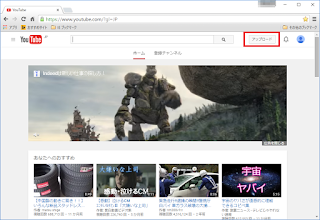





0 件のコメント:
コメントを投稿